meine_noten <- c(6, 5.5, 5.5, 5)
mean(meine_noten)[1] 5.5
Dieses Skript führt euch durch das Tutorat zur Vorlesung «Statistik und Datenanalyse: Einführung». Ich werde es wöchentlich anpassen und alle wesentlichen Tutoratsinhalte darin zusammenfassen. Vor allem werdet ihr hier unterstützende Materialien für die Hausaufgaben bzw. Übungen und die LEFs finden. Auch die interaktiven Revealjs-Folien sind in diesem Skript bereits eingebettet.
Zusätzlich gibt es zu unterst im Skript (im Kapitel 14.1) einen gesammelten, wöchentlich ergänzten Foliensatz, der alle offenen und geschlossenen LEFs enthält.
Zu jeder Übung wird es PDF-Folien geben, die ich euch auf Teams unter «Files» hochlade. Sie entsprechen inhaltlich den Revealjs-Folien, die im Skript eingebettet sind. Die Folien werden jeweils von Herrn Fretwurst bereitgestellt und von den Tutor:innen, wenn nötig oder sinnvoll, aufbereitet oder ergänzt.
Über Microsoft Teams könnt ihr im Kanal für diese Übung unter «General» bzw. «Allgemein» für alle in unserer Gruppe sichtbar Fragen stellen. Habt ihr private Anliegen oder Fragen, könnt ihr dies über die Chat-Funktion auf Teams mir persönlich schreiben.
Auf Teams findet ihr also:
Jede Woche die PDF-Folien für die wöchentliche Sitzung.
Den Link zu diesem Skript, welches die Revealjs-Folien enthält, die Inhalte des Tutorats zusammenfasst sowie (gewisse) Lösungen bereitstellt.
Für das erste Tutorat gibt es folgende Hausaufgaben und Übungen.
Hausaufgaben
Installieren Sie R und R-Studio mit Hilfe der Installationsanleitung auf «Wissen macht R!» bis einschliesslich «Good to know».
Im Kapitel 1.3 findet ihr einen schrittweisen Ablauf des Installationsprozesses.
Installieren Sie tidyverse sowie remotes und tidycomm (auch in der Installationsanleitung erklärt).
Kapitel 1.5 hilft euch dabei.
Berechnen Sie die Durchschnittsnote aller Module in Kommunikationswissenschaften, die Sie bisher abgeschlossen haben.
Nachdem ihr am Ende dieses Skripts angekommen seid, könnt ihr versuchen, dies in RStudio in der Konsole umzusetzen, vgl. dazu Kapitel 1.4.
Übungen
keine
Lösungen
Im Anschluss an das Tutorat findet ihr im Kapitel 13.1 die Lösungen.
Ihr müsst sowohl R als auch RStudio herunterladen und bei euch installieren. Die folgenden Ausführungen helfen euch dabei. Alternativ findet ihr hier die Videoanleitung zur Installation.
Warum brauche ich beides?
Beide können hier heruntergeladen werden.
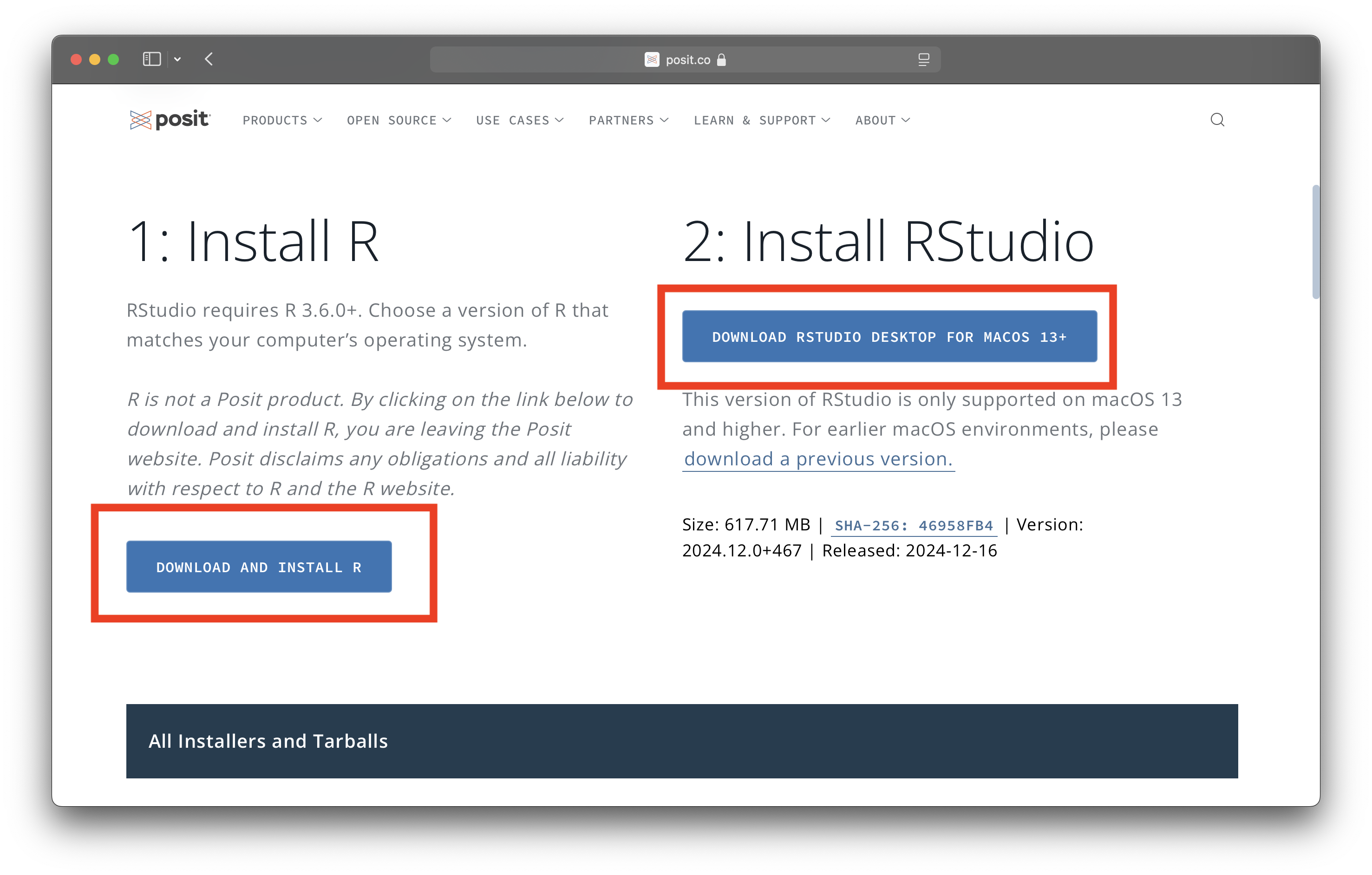
Zuerst installieren wir R, dann RStudio. Nachdem wir auf «Download and install R» gedrückt und den Installationsprozess für R durchlaufen haben, kehren wir zu dieser Website zurück und laden noch RStudio herunter.
Für R muss man nun das richtige Betriebssystem auswählen (hier für Mac).
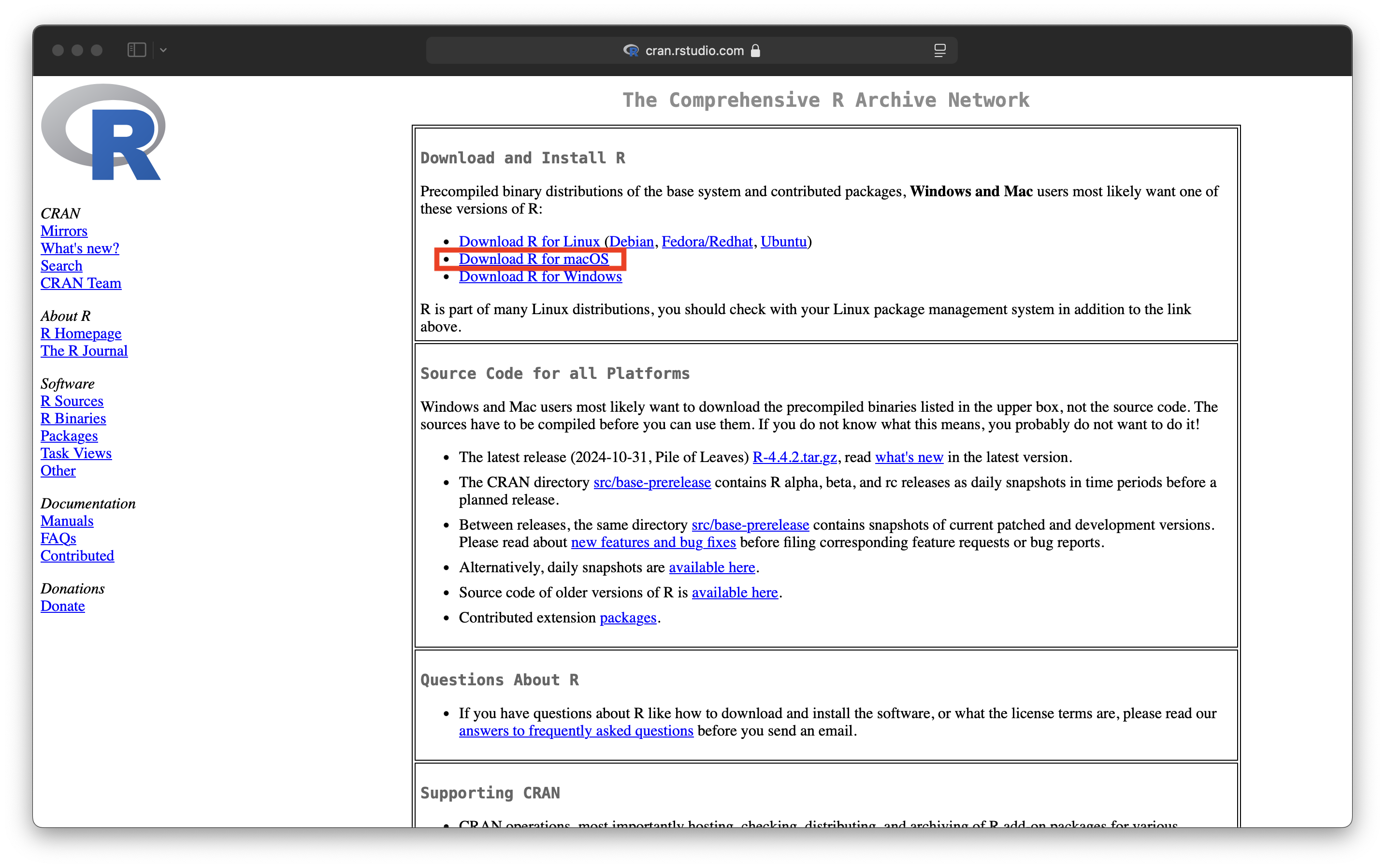
Danach muss man wählen, ob man einen neueren Apple Silicon Computer oder einen älteren Intel Mac hat. Dies findet man heraus, wenn man auf den Apfel in der Ecke links oben klickt und dann «Über diesen Mac» wählt. Unter «Chip» steht nun, was für einen Mac man hat.
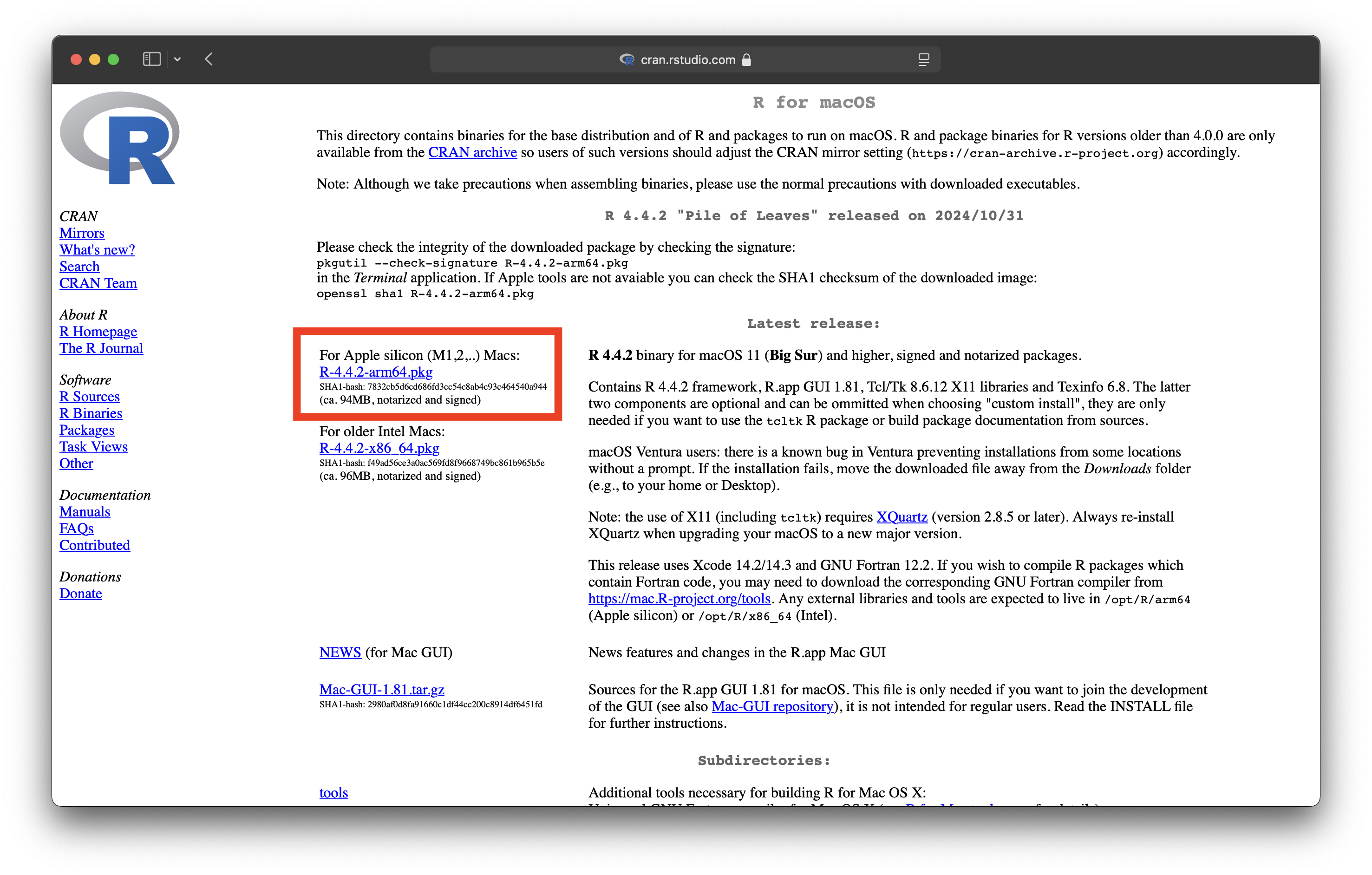
Für Windows-Rechner muss zusätzlich zu «base» (= R) noch «RTools» installiert werden.
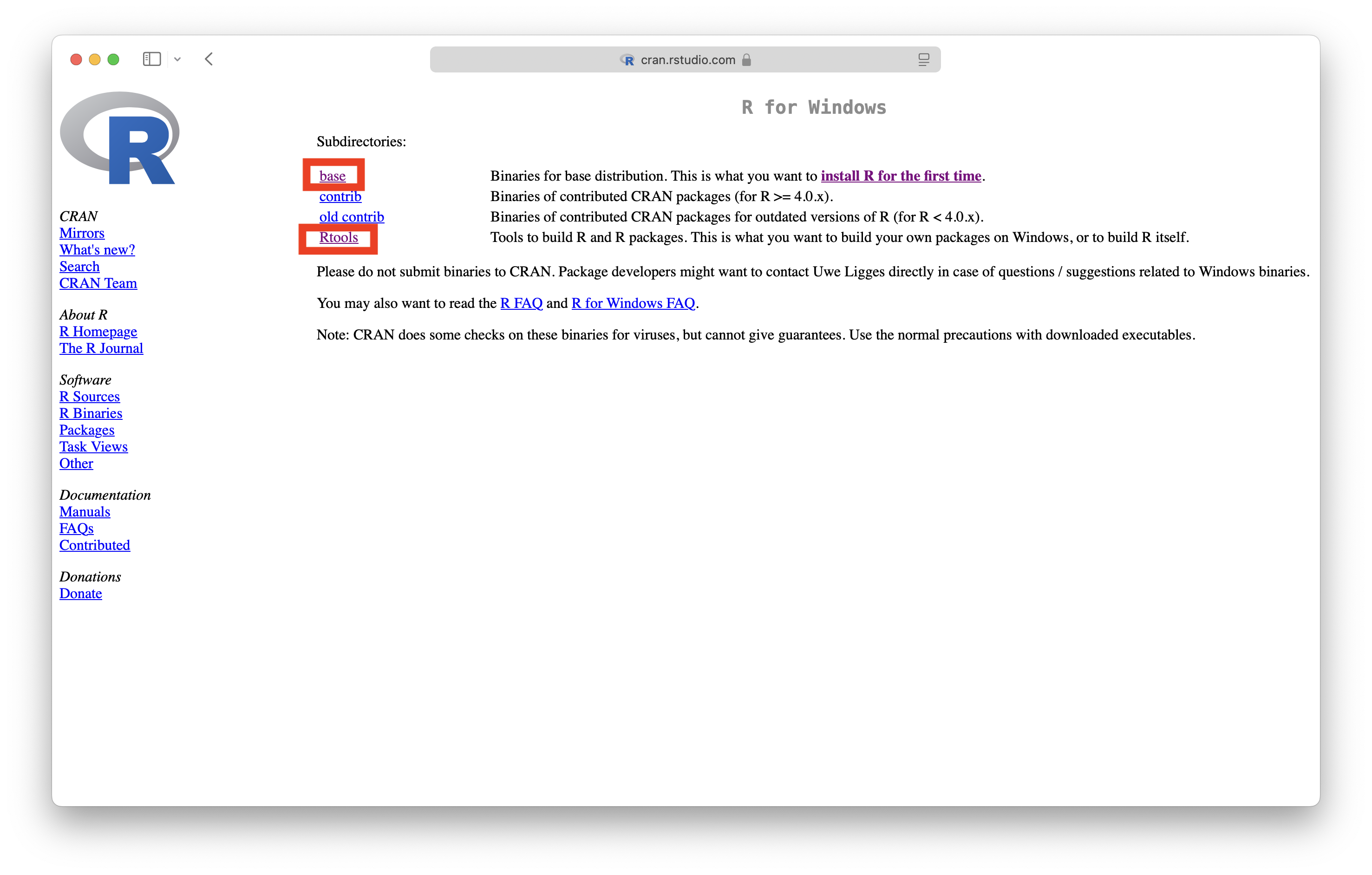
Base R refers to the fundamental set of functions, packages, and capabilities that come with R by default, without requiring additional installations. It includes:
Core Functions – Functions for data manipulation (mean(), sum(), sort(), etc.), statistical analysis (lm(), t.test(), etc.), and basic plotting (plot(), hist(), etc.).
Built-in Data Types – Vectors, matrices, data frames, lists, factors, etc.
Base Packages – Essential packages that come pre-installed, like:
stats (statistical functions)
graphics (base plotting system)
utils (utility functions like read.csv())
datasets (sample datasets like mtcars and iris)
Base R Syntax – Standard R syntax for loops (for, while), conditionals (if, else), and functions (function()).
While base R is powerful, many users prefer tidyverse for data manipulation (dplyr, ggplot2, etc.) because of its more intuitive syntax.
R ist nun installiert. Wir kehren zurück zur ursprünglichen Website (vgl. Abbildung 1). Der Download für RStudio beginnt direkt mit dem Klicken auf «Download». Dort wird automatisch die richtige Version für das jeweilige Betriebssystem angezeigt. Nach der Installation muss es noch in den «Progamme» Ordner bewegt werden.
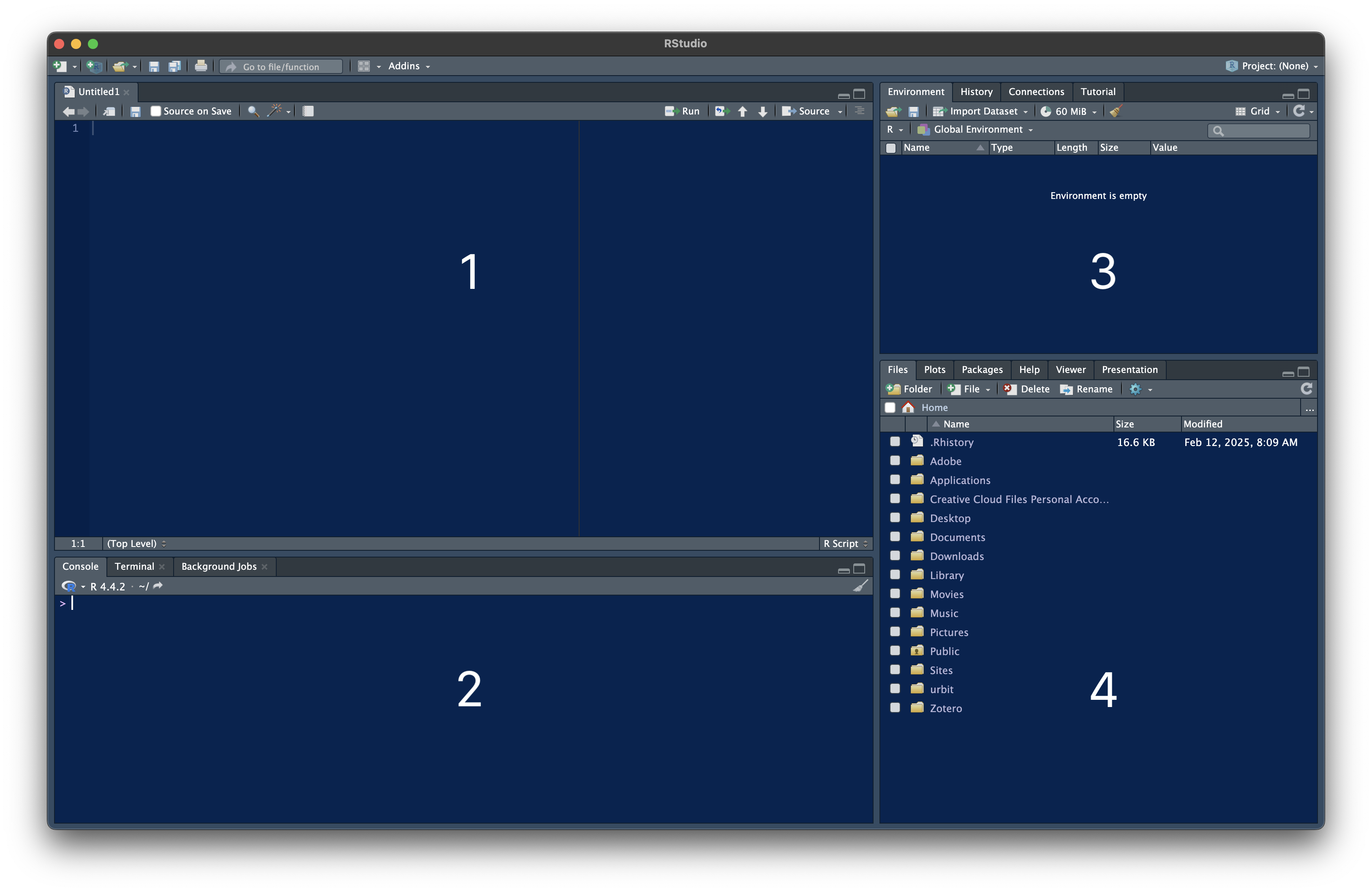
Im wesentlichen hat RStudio vier Bereiche.
1: Der Editor, wo z.B. das Quarto-Dokument oder das R-Skript angezeigt und bearbeitet werden kann. Was hier passiert kann gespeichert werden.
2: Die Konsole, wo Ergebnisse angezeigt werden und man Code ausführen kann, der nicht ins Quarto-Dokument oder R-Skript gehört.
3: Das Environment, wo die erstellten Variablen, also die Objekte, angezeigt werden.
4: Die Plots und Files, wo man sowohl Dateien sieht, an denen man arbeitet als auch Grafiken und PDFs bzw. HTML-Outputs, die man erstellt.
In RStudio arbeitet man mit Funktionen. All diese Funktion sind in irgendwelchen Paketen. Wenn man R runterlädt, sind einige nützliche Funktionen bereits in den vorinstallierten Paketen enthalten (= Base R).
Beispiele für Funktionen (Befehle) in R:
mean() ist im Paket base und berechnet den Mean, also den Mittelwert.
c() ist im Paket base und kombiniert Werte zu einem Vektor.
install.packages() ist im Paket utils und installiert ein Paket.
library() ist im Paket base und lädt ein Paket.
read_csv() ist im Paket readr (= ein Unter-Paket des tidyverse-Pakets) und liest einen Datensatz im .csv-Format ein.
Die ersten vier Befehle sind alle bereits in R vorhanden, sobald man es installiert hat. Der letzte ist in einem tidyverse-Paket. Damit man ihn benutzen kann, muss man zuerst das tidyverse-Paket installieren und es anschliessend laden. Das funktioniert genau gleich für alle Pakete, die nicht Teil von Base R sind.
mean()
«Mean» ist der Name der Funktion und auch ein Hinweis darauf, was sie macht: Den Mittelwert berechnen.
Um dies zu tun, erstellen wir die Variable «meine_noten» (das ist nur ein Name, d.h., hier könnte irgendetwas stehen) und benutzen den Zuweisungspfeil, um unsere Werte darin zu speichern. Dafür brauchen wir die c()-Funktion, um die Werte als Vektor zu speichern. Würden wir die Werte einfach mit «+» addieren, ohne die c()-Funktion zu benutzen, würde in «meine_noten» einfach die Zahl «22» gespeichert werden, was uns nichts bringt. Da wir den Mittelwert berechnen wollen, muss jede Zahl einzeln in der Variable gespeichert werden.
Jetzt muss man nur noch den Cursor auf der jeweiligen Zeile platzieren und anschliessend kann man beide Zeilen (einzeln) mit cmd + enter (Mac) bzw. ctrl + enter (Windows) ausführen.
meine_noten <- c(6, 5.5, 5.5, 5)
mean(meine_noten)[1] 5.5Funktionen, welche in Paketen sind, die - wie erwähnt - nicht Teil von Base R sind, können nur benutzt werden, wenn man das jeweilige Paket installiert und danach lädt.
Installieren muss man ein solches (nicht vorinstalliertes, d.h. nicht Base R) Paket nur einmal, jedoch muss man es jedes mal, wenn man es benutzen will - also immer, wenn man RStudio neu öffnet -, laden.
Pakete werden mit dem Befehl install.packages() installiert. Wenn man also tidyverseinstallieren will schreibt man install.packages("tidyverse")entweder in die Konsole oder direkt ins Skript und führt dann die Zeile aus (wie immer mit: cmd + enter für Mac bzw. ctrl + enterfür Windows).
# install.packages("tidyverse") # Hier Anführungszeichen zwingend
## den «#» vor dem Befehl müsst ihr bei euch entfernenJetzt ist das Paket installiert. Wollt ihr nun auf eine Funktion aus dem Paket tidyverse zugreifen, müsst ihr das Paket noch laden.
library(tidyverse) # Hier Anführungszeichen optionalAuch die Pakete tidycomm und remotes können auf diese Weise installiert und geladen werden. Will man von einem Paket die Entwicklerversion, kann man diese wie folgt über GitHub installieren:
remotes::install_github("fretwurst/tidycomm")Um aus einem Quarto-Dokument ein PDF erstellen zu können, muss eine LaTex-Distribution installiert sein. Am einfachsten geht das mit dem Paket TinyTex. Dazu muss man lediglich diese zwei Zeilen Code in dieser Reihenfolge ausführen. Diese Installation kann eine Weile dauern.
# install.packages("tinytex") # den «#» vor dem Befehl müsst ihr bei euch entfernen
# tinytex::install_tinytex() # den «#» vor dem Befehl müsst ihr bei euch entfernenSetzt man nun oben links im Editor das Häckchen bei «Render on Save», wird beim Speichern aus einem Quarto-Dokument ein PDF erzeugt - oder man klickt einfach auf den blauen Pfeil, der mit «Render» beschriftet ist.